I denne vejledning vil du lære, hvordan du effektivt kan forstørre billeder og fotos med softwaren chaiNNer. ChaiNNer er et brugervenligt GUI (grafisk brugergrænseflade) til billedbehandling, der er baseret på flowcharts og noder. Den giver dig fuld kontrol over billedbehandlingsprocessen og tillader dig at løse komplekse opgaver ved enkle forbindelser mellem noder. Uanset om du bruger Windows, MacOS eller Linux, giver chaiNNer dig en platformsovergribende løsning til dine billedbehandlingsbehov.
Vigtigste resultater
- Med chaiNNer kan du skalere og tilpasse billeder ved hjælp af AI-modeller.
- Softwaren er nem at bruge og kræver ikke omfattende installation.
- Forskellige AI-modeller kan downloades og bruges til at opnå forskellige billedbehandlingseffekter.
- Du kan gemme dit projekt og arbejde med forskellige billeder, hvilket øger fleksibiliteten i billedbehandling.
Trin-for-trin vejledning
For at bruge softwaren, begynd med installationen. Klik på den nyeste version af softwaren på chaiNNers officielle GitHub-side og download den bærbare version. Denne version kræver ikke installation, du skal blot udpakke den downloaded fil.
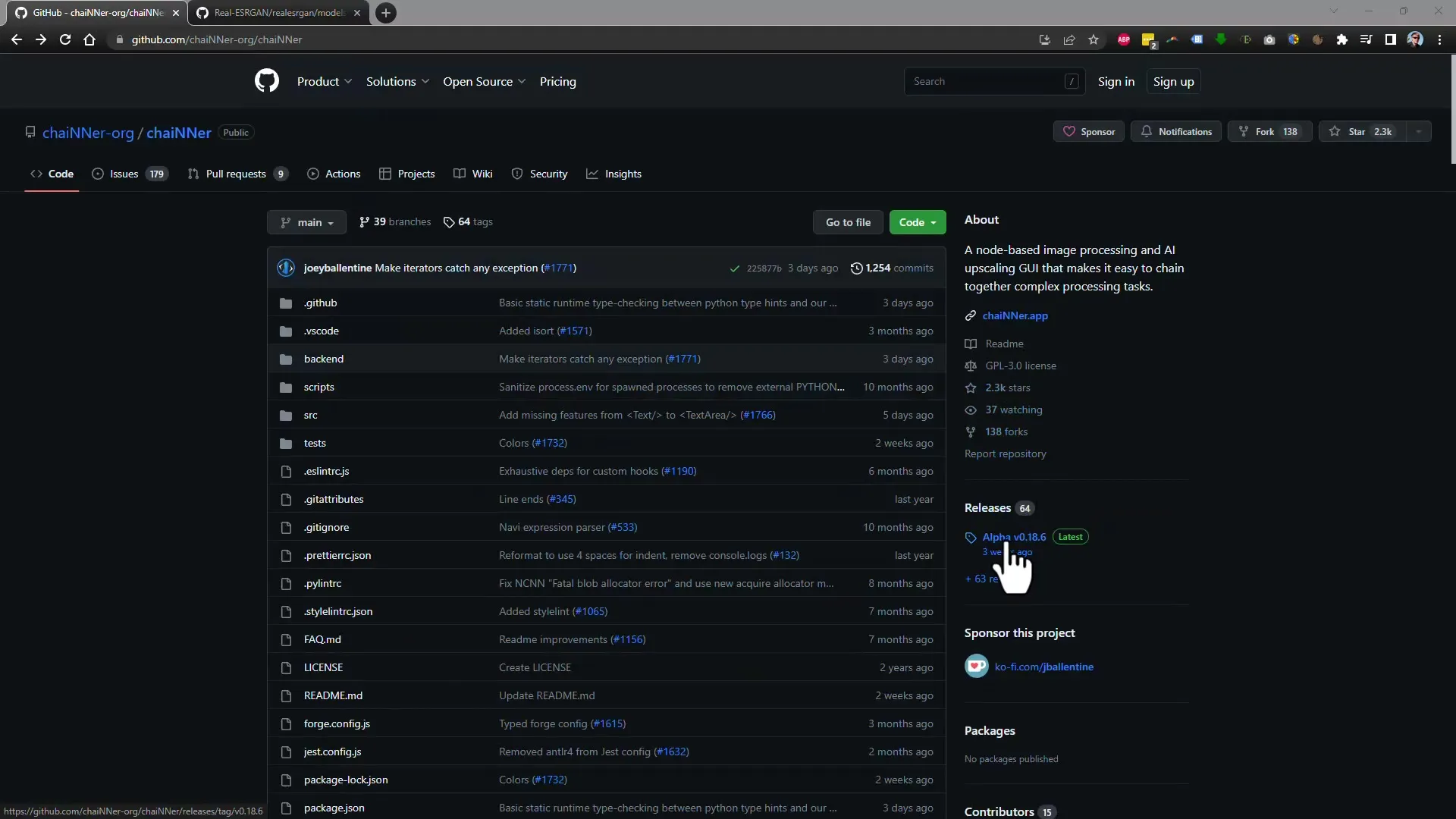
Når du har udpakket filerne, skal du downloade de nødvendige afhængigheder, der er nødvendige for at køre softwaren. Start programmet, der downloader de nødvendige filer og biblioteker.
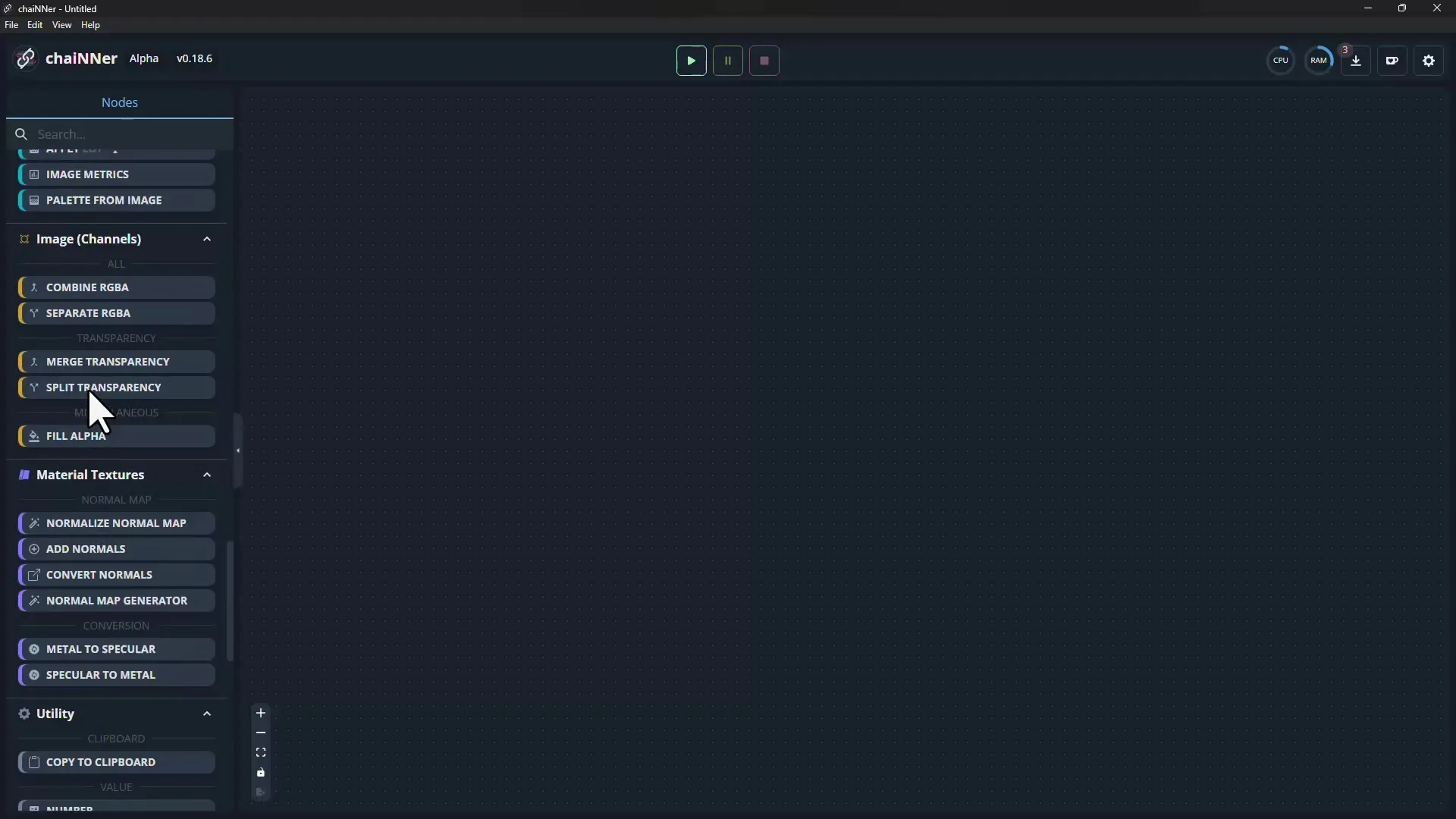
Efter start af chaiNNer vil du opdage, at brugergrænsefladen ved første øjekast virker lidt kompleks. Du skal dog sikre dig, at alle nødvendige noder er installeret, så du kan begynde at skalere billeder.
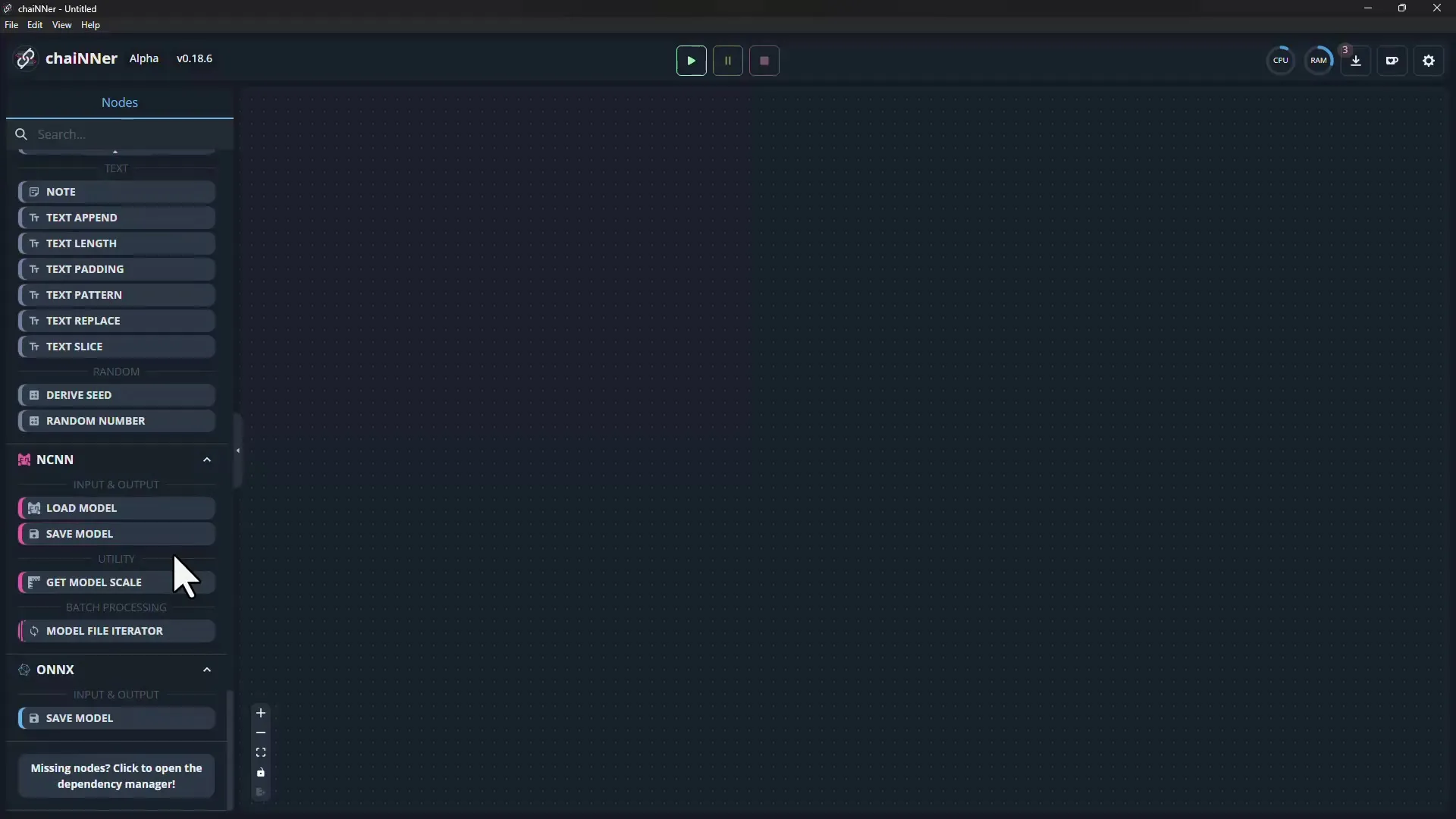
I næste trin har du brug for de relevante AI-modeller til at skalere billeder. Du finder en lang liste over tilgængelige modeller i softwaren. Hvert model har sit specifikke formål. Vælg den model, du bedst kan lide.
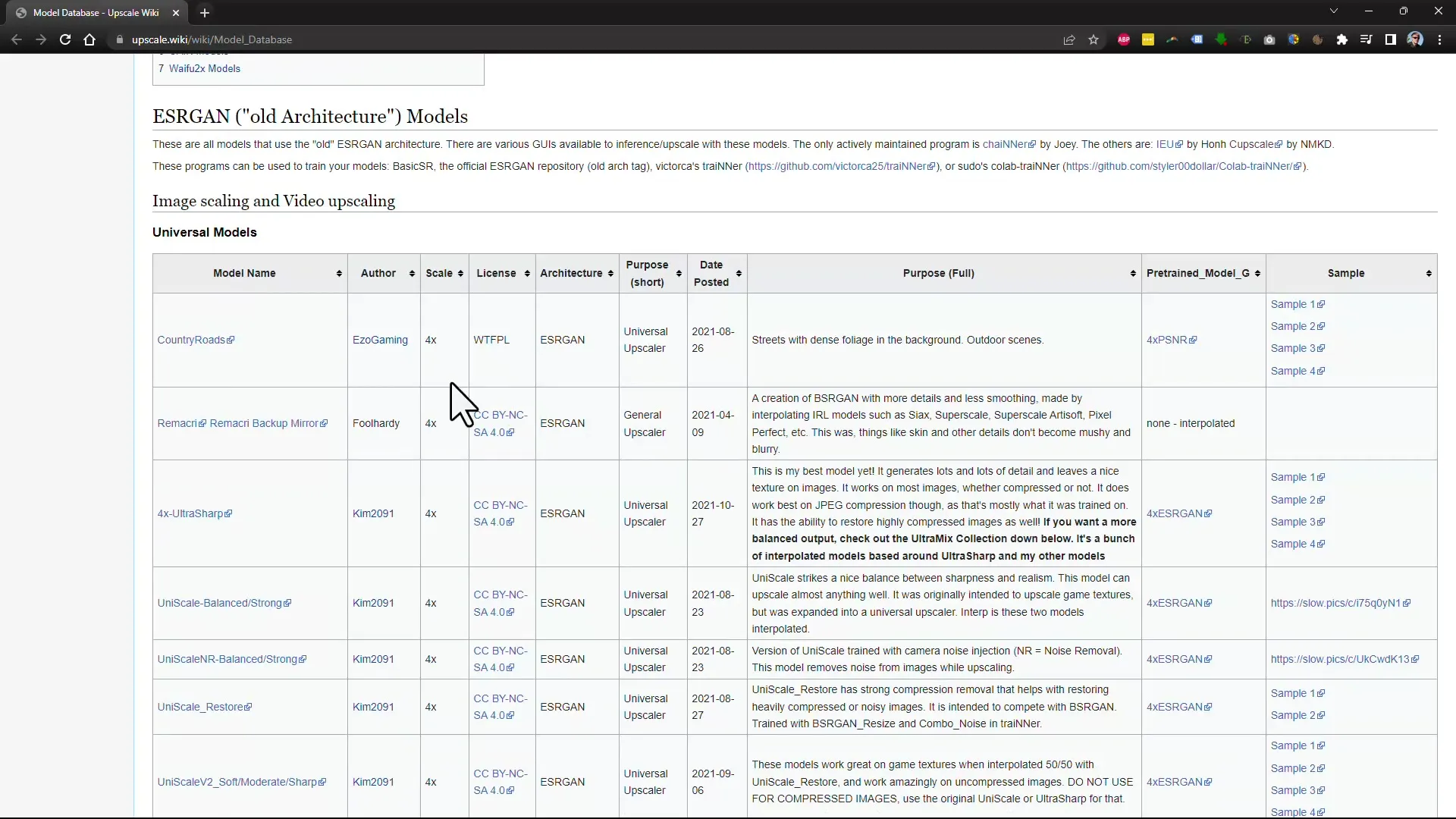
Download den valgte model ved blot at klikke på det relevante link. Sørg for at vælge det sted, hvor du vil placere modellen.
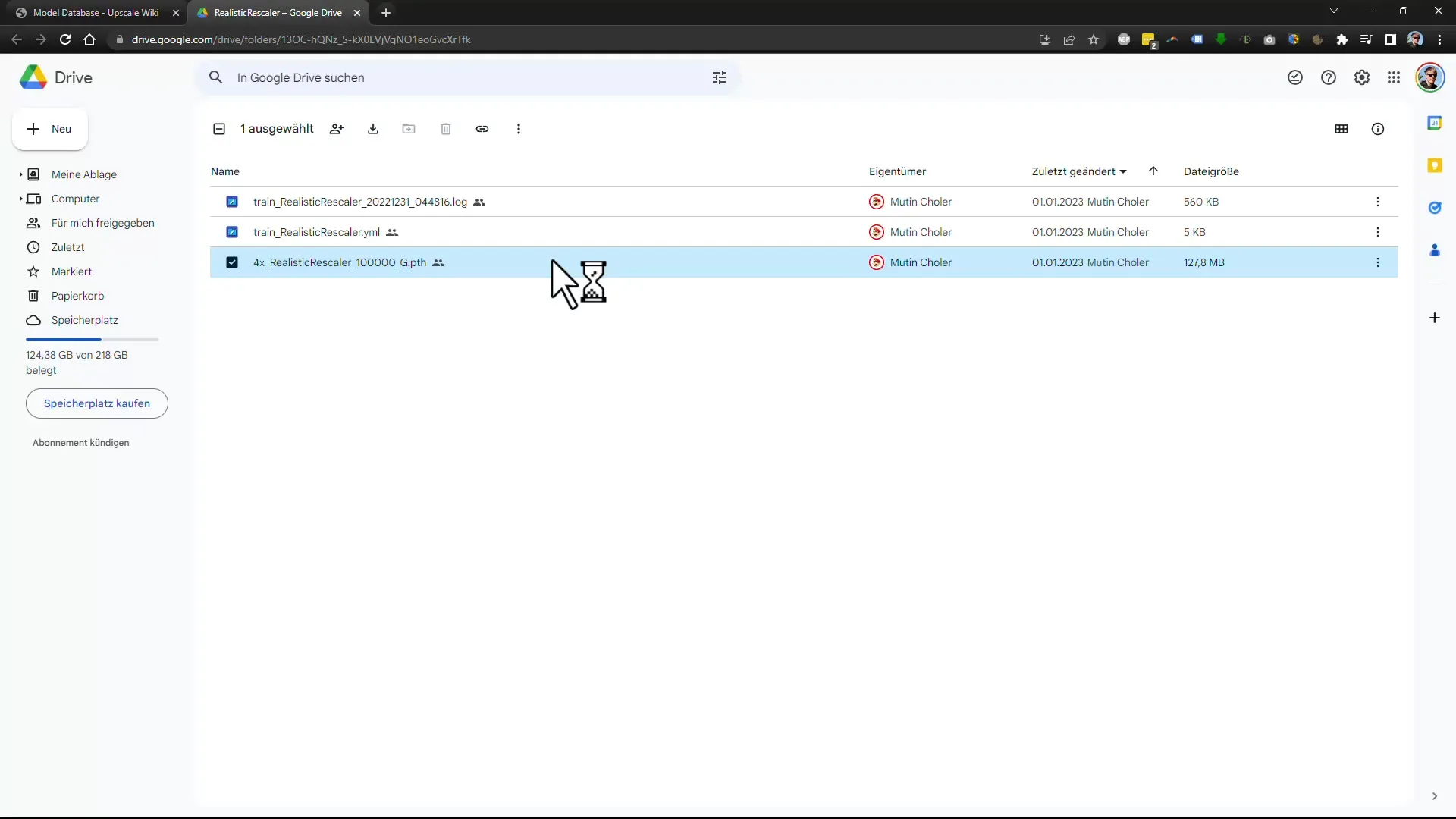
Vend tilbage til programgrænsefladen og upload det billede, du vil forstørre. Vælg filen, du vil redigere. I dette eksempel bruger vi et billede med lav opløsning.
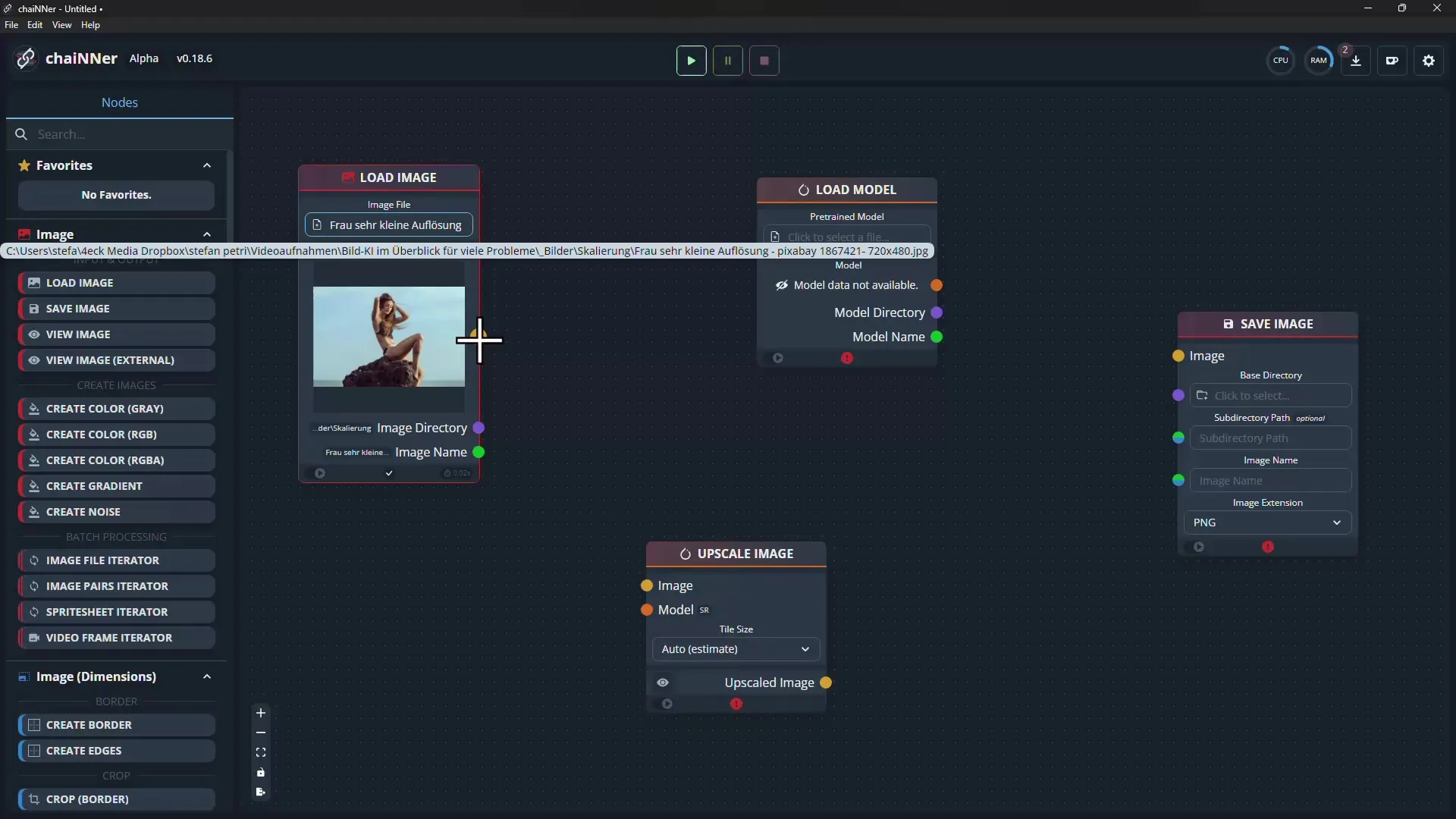
Forbind noderne i brugergrænsefladen for at etablere processen. Gør dette ved først at forbinde billedet til noden "Upscale Image".
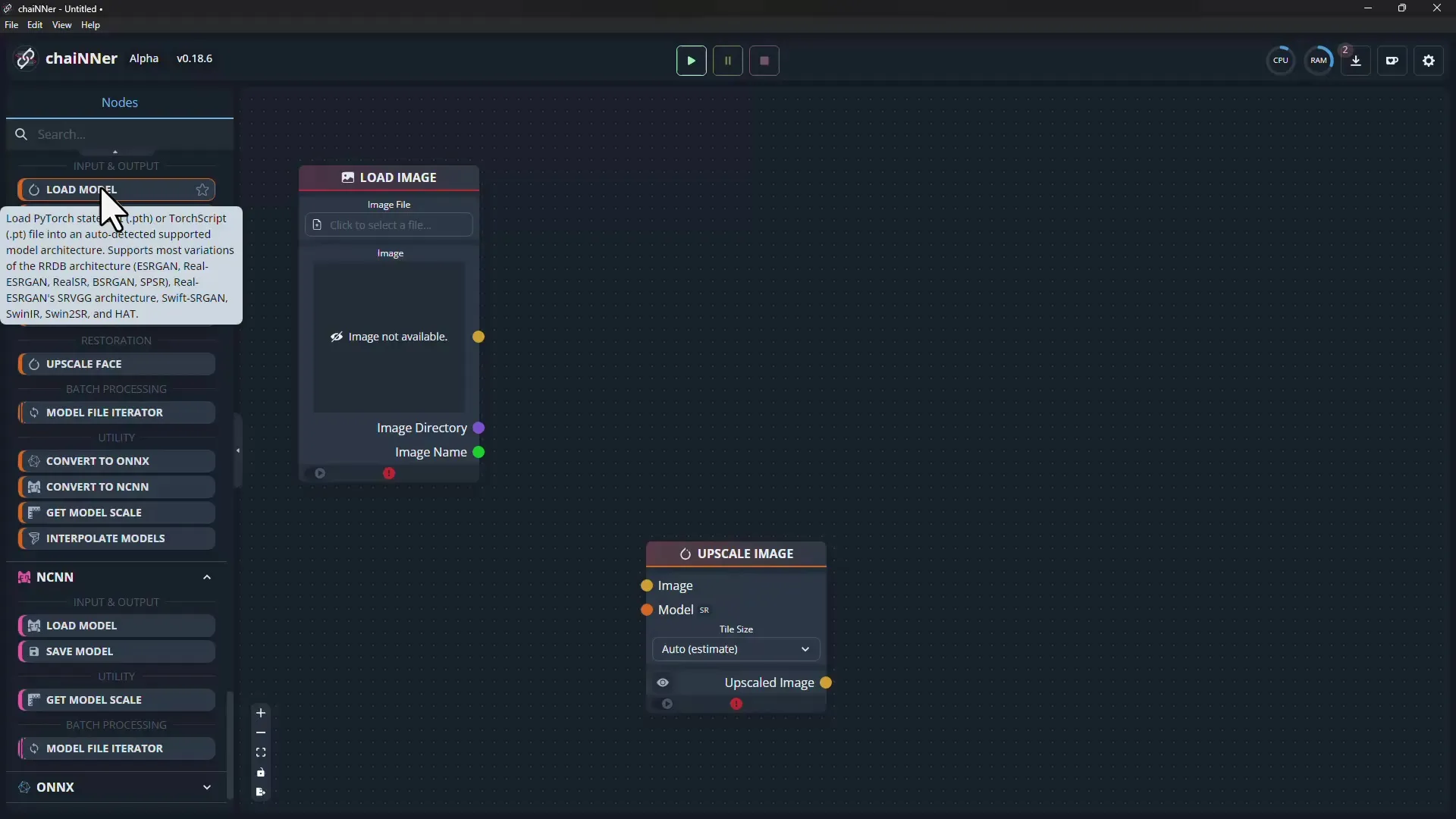
Derefter skal du indlæse AI-modellen, du tidligere har downloadet, og angive noden til at gemme billedet. Billedet skal ikke kun skaleres, men også gemmes.
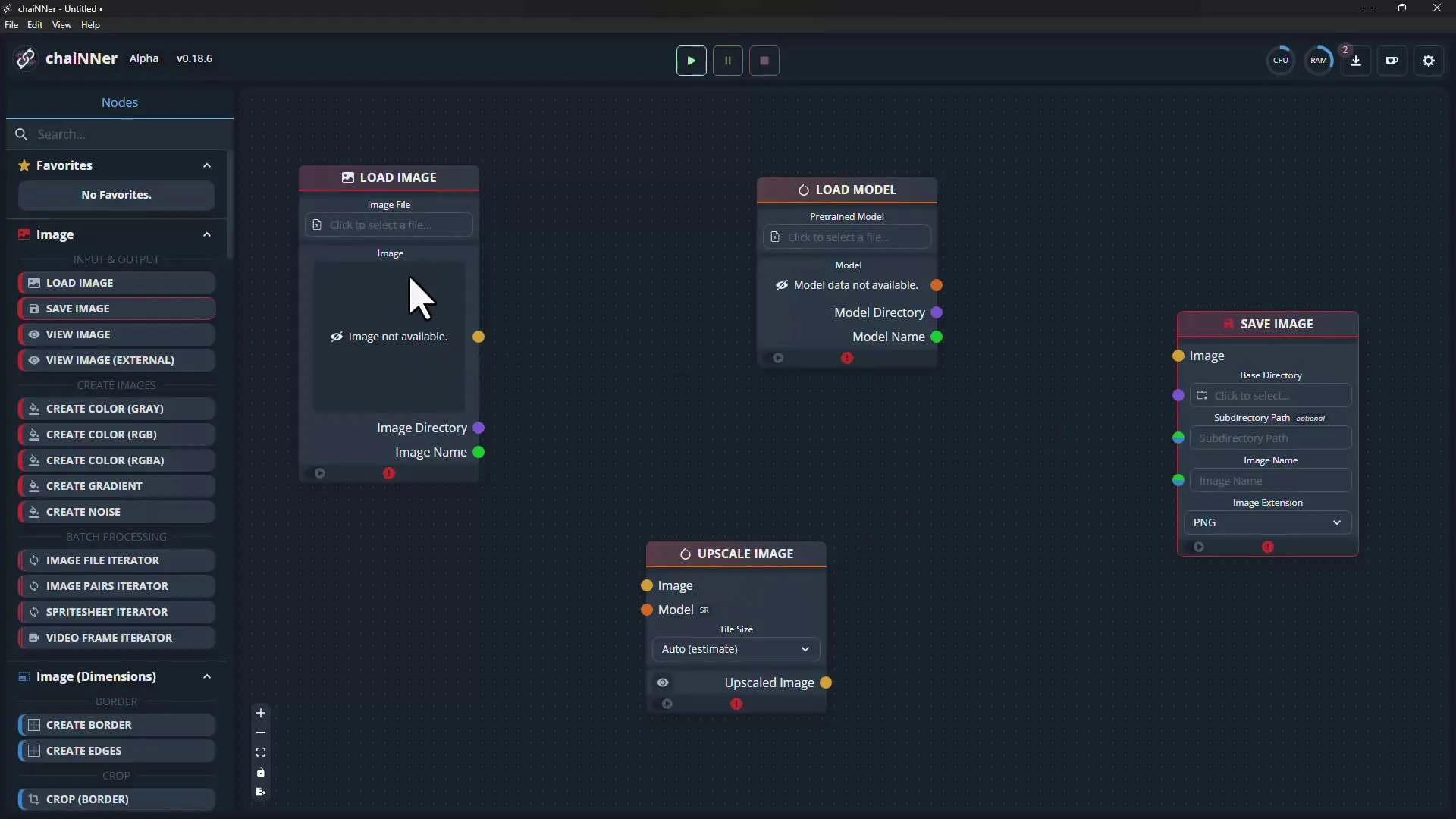
Når alle forbindelser er etableret, kan du klikke på "Afspil" for at starte skaleringen. Husk at angive filnavnet, under hvilket du vil gemme resultatet.
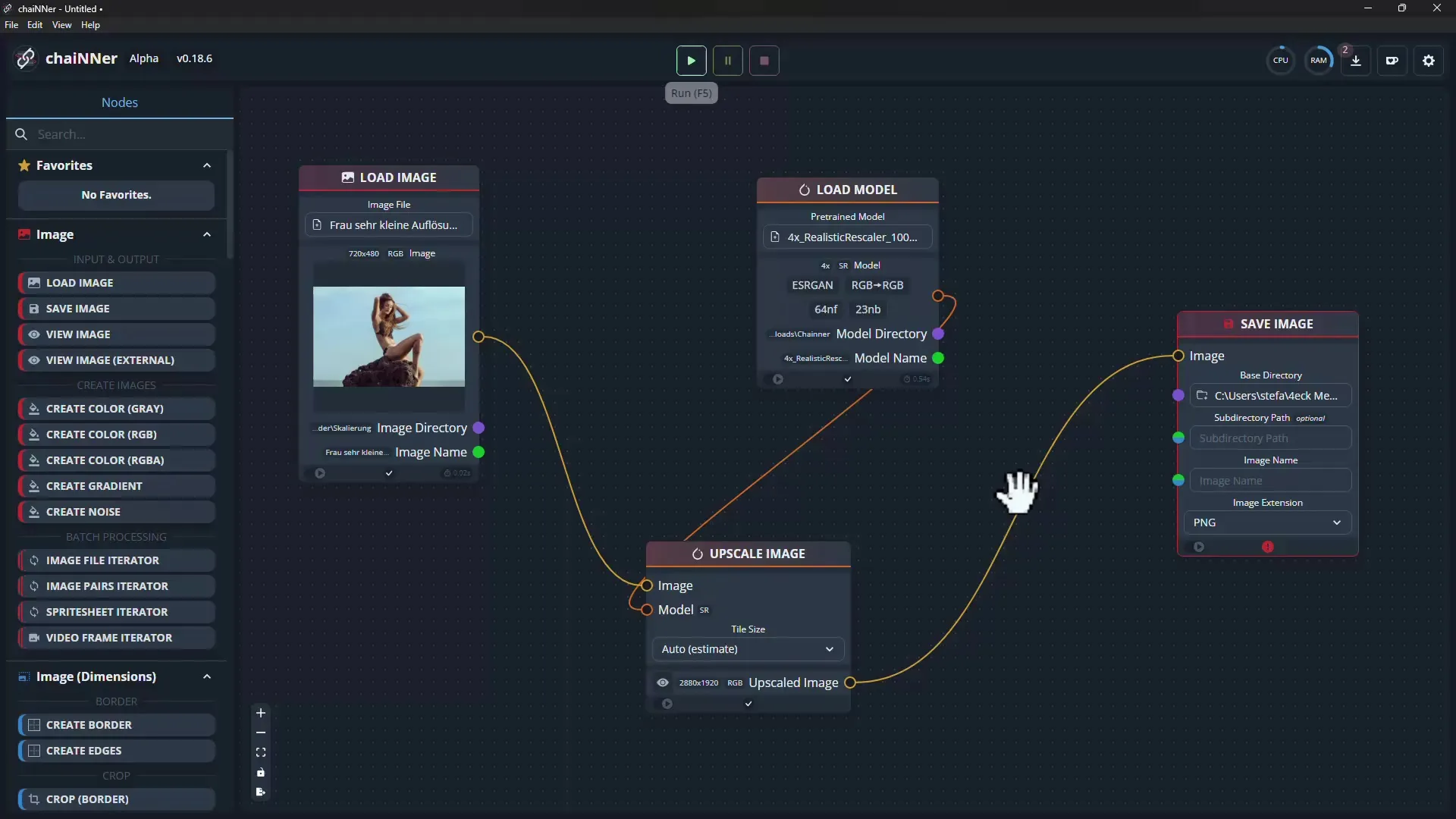
Når processen er færdig, gemmes dit billede i høj opløsning. I dette eksempel tog processen cirka to minutter. Hvis alt er konfigureret korrekt, ser du det forstørrede billede i den ønskede kvalitet.
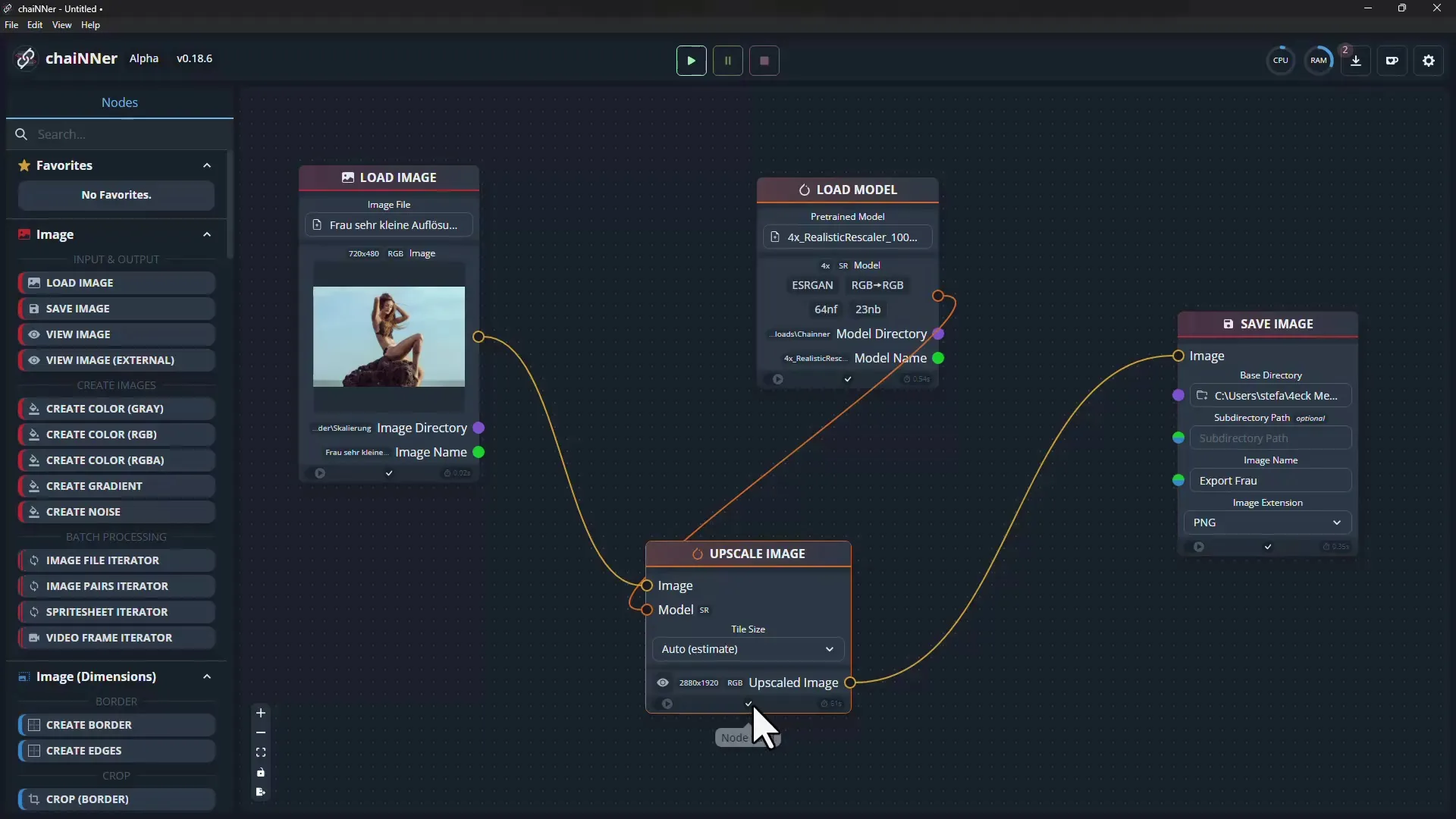
Kontroller kvaliteten af de forstørrede billeder ved at åbne dem i forhåndsvisningen. Du bør kunne se en tydelig forbedring i billedkvalitet og skarphed.
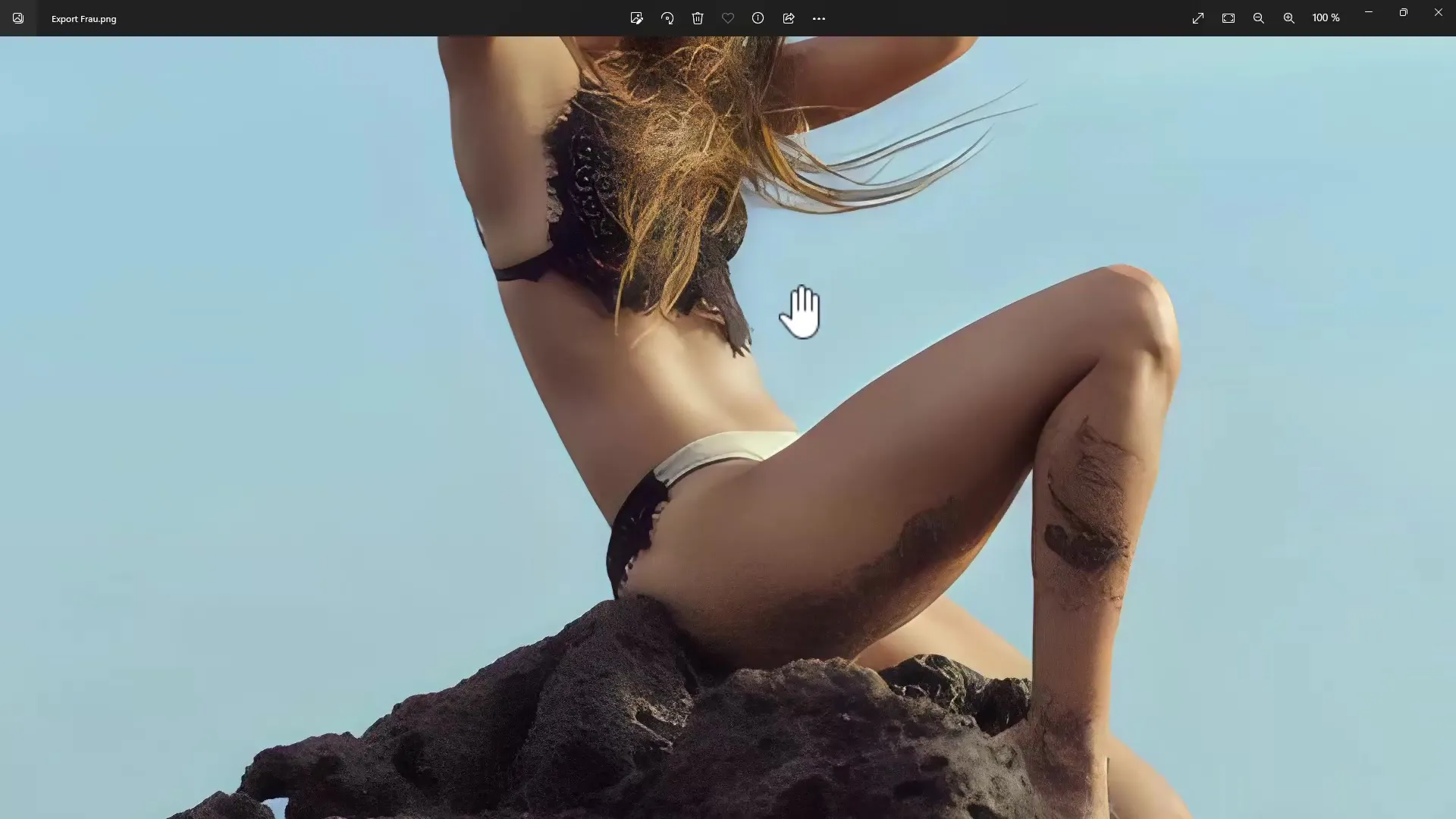
Du kan også teste softwaren med andre billeder. Klik blot på upload-optionen og gentag processen. Du har også mulighed for at gemme den eksporterede fil i forskellige kvalitetsniveauer.
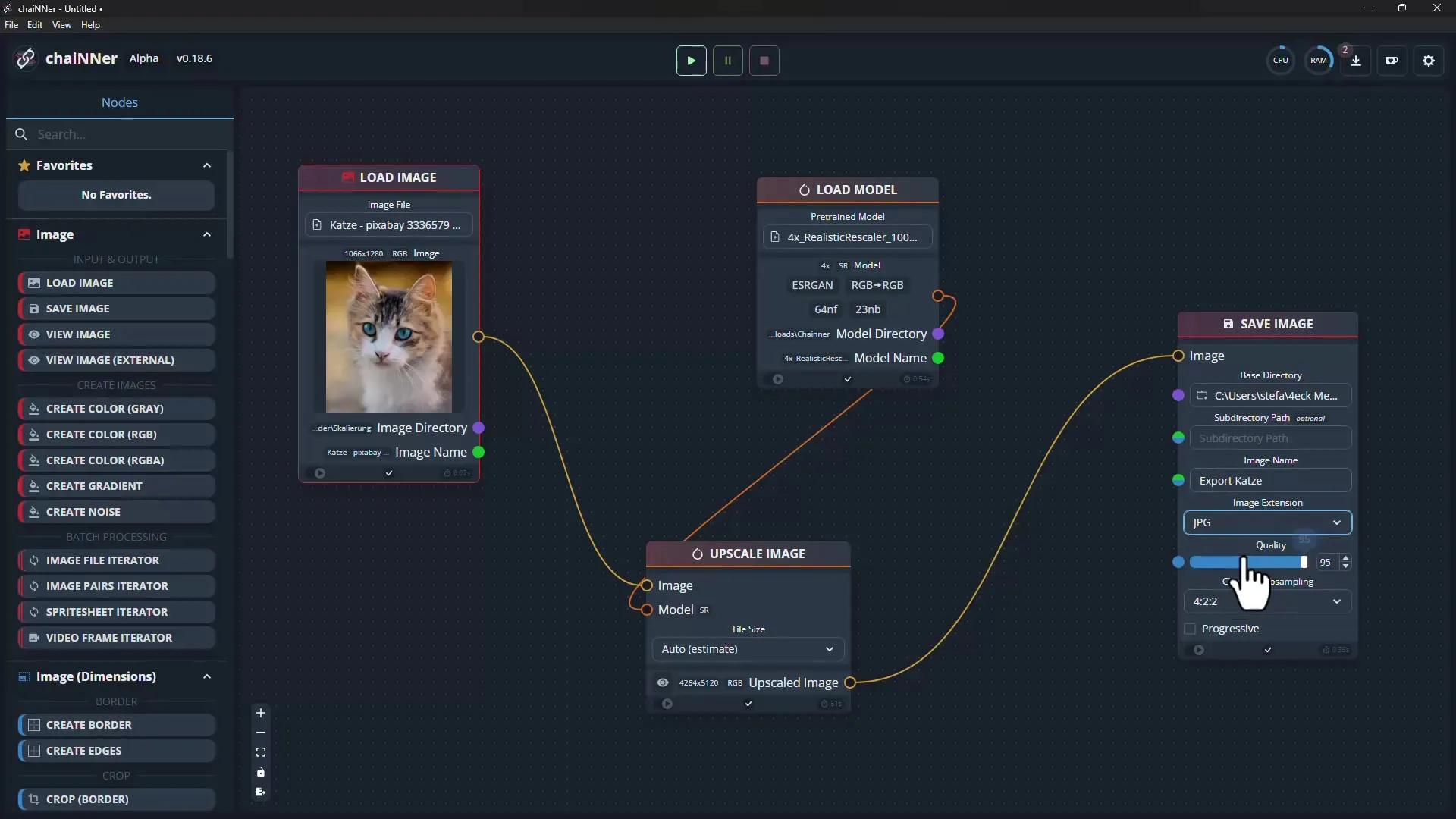
Derudover kan du lege med chaiNNers forskellige redigeringsfunktioner og foretage tilpasninger såsom beskæring eller skarphed af billedet, inden du gemmer det endelige billede.
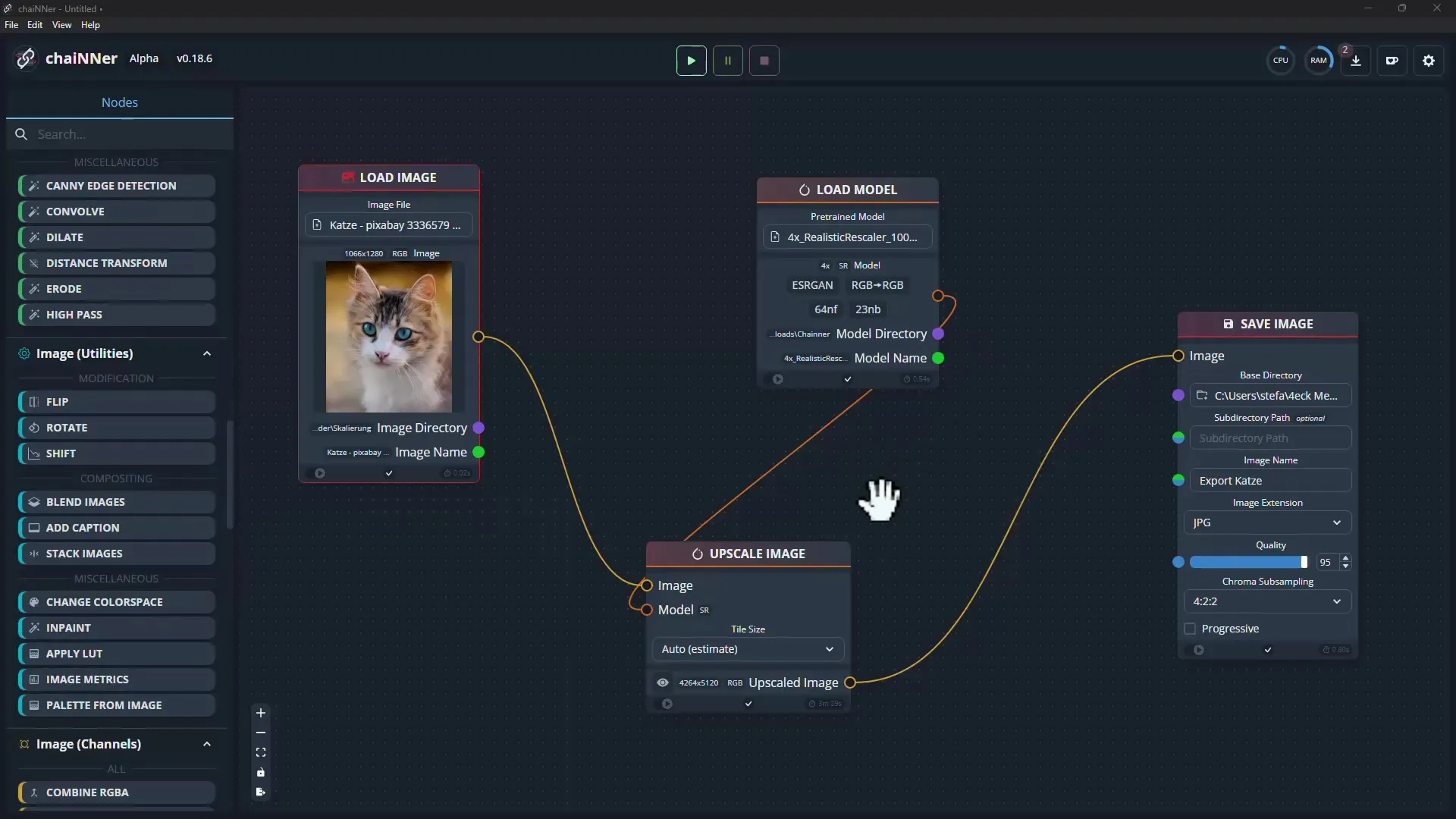
Når du har opsat din pipeline, kan du gemme den og bruge den igen. Du kan gemme dit projekt under et vilkårligt navn og åbne det direkte næste gang.
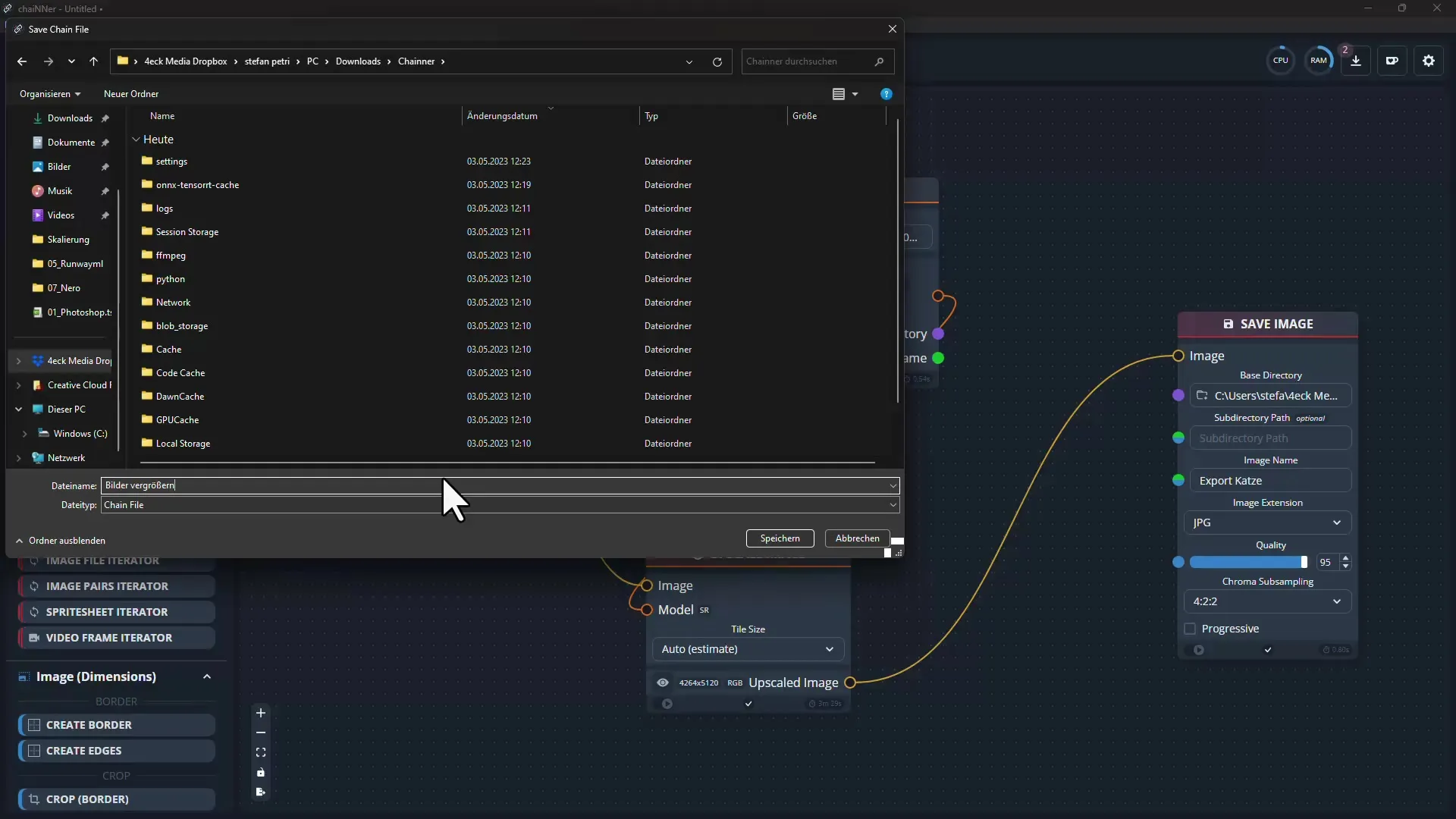
Opsummering
I denne trin-for-trin vejledning har du lært at opsætte softwaren chaiNNer og skalere dine billeder ved hjælp af AI. Fra installation til upload og redigering til lagring af resultaterne har du gennemgået alle nødvendige trin.
Ofte stillede spørgsmål
Hvordan downloader jeg softwaren chaiNNer?Du kan downloade softwaren fra den officielle GitHub-side.
Skal jeg have særlige færdigheder for at bruge chaiNNer?Nej, softwaren er brugervenligt designet og kræver ingen særlige forudgående kendskaber.
Hvilke operativsystemer understøtter chaiNNer?ChaiNNer er platformsovergribende og fungerer på Windows, MacOS og Linux.
Hvordan kan jeg bruge de downloadede AI-modeller?Du skal importere modellerne til softwaren og derefter forbinde de tilsvarende knudepunkter i din pipeline.
Kan jeg gemme mine projekter og genbruge dem senere?Ja, du kan gemme dine projekter og åbne og redigere dem igen senere.


